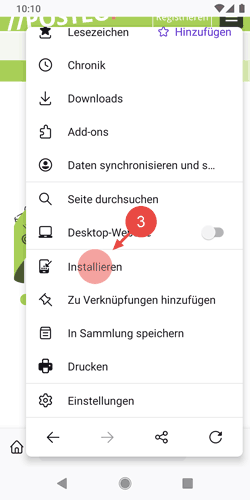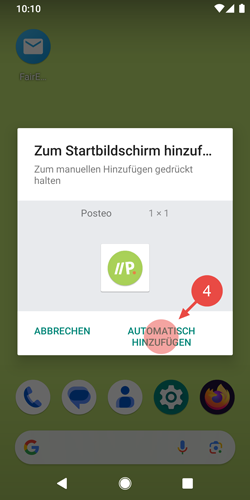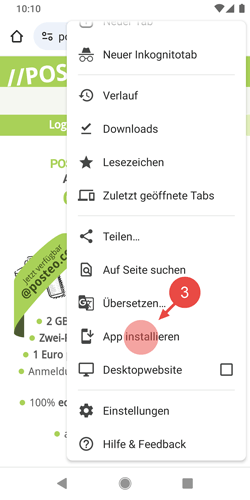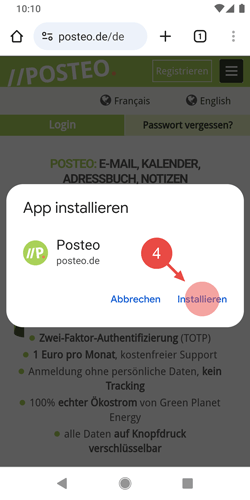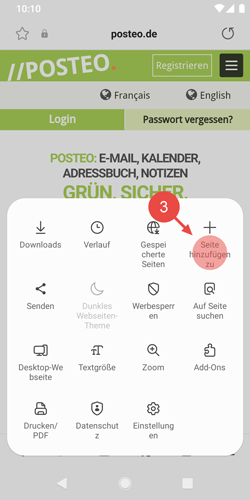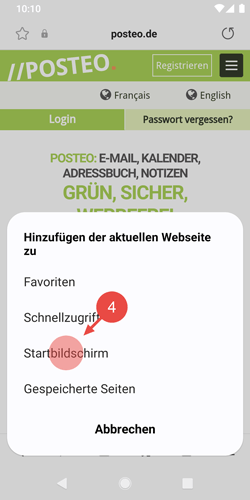Mit der Posteo Web-App nutzen Sie Posteo komfortabel auf Ihrem Android-Gerät. Einmal installiert, finden Sie das Posteo-Icon auf Ihrem Homebildschirm.
In diesem Hilfe-Beitrag erfahren Sie, wie Sie die Posteo Web-App auf Ihrem Android-Smartphone oder Tablet installieren. Sie können dazu unterschiedliche Browser verwenden.
Beitrags-Menü
Wählen Sie den Browser aus, den Sie auf Ihrem Android-Smartphone oder Tablet verwenden:
- Posteo Web-App mit Firefox installieren
- Posteo Web-App mit Google Chrome installieren
- Posteo Web-App mit Samsung Internet installieren
So installieren Sie die Posteo Web-App mit Firefox auf Ihrem Android-Gerät
- Öffnen Sie posteo.de in Firefox.
- Tippen Sie unten rechts auf die Menü-Punkte in Firefox.
- Tippen Sie auf Zum Startbildschirm hinzufügen.
- Tippen Sie auf Automatisch Hinzufügen.
Fertig. Die Posteo Web-App finden Sie jetzt auf Ihrem Home-Bildschirm. Tippen Sie das Posteo-Logo an, um sich einzuloggen.
Tipp: Wenn Sie Ihre Zugangsdaten in Firefox speichern, füllt Firefox die Zugangsdaten automatisch für Sie aus. Beachten Sie hierzu den Sicherheitshinweis weiter unten.
So installieren Sie die Posteo Web-App mit Chrome auf Ihrem Android-Gerät
- Öffnen Sie posteo.de in Google Chrome.
- Tippen Sie oben rechts auf die Menü-Punkte in Chrome.
- Tippen Sie auf App installieren
- Bestätigen Sie mit einem Fingertipp auf Installieren.
Fertig. Sie finden die Posteo Web-App jetzt über das grüne Posteo-Logo auf Ihrem Home-Bildschirm. Tippen Sie das Logo an, um sich einzuloggen.
Tipp: Wenn Sie Ihre Zugangsdaten in Chrome speichern, füllt Chrome die Zugangsdaten automatisch für Sie aus. Beachten Sie hierzu den Sicherheitshinweis weiter unten.
So installieren Sie die Posteo Web-App mit dem Samsung Internet-Browser
- Öffnen Sie posteo.de im Samsung Internet-Browser.
- Tippen Sie unten Rechts auf den Hamburger-Button im Samsung Internet Browser.
- Tippen Sie auf Seite hinzufügen zu.
- Wählen Sie die Option Startbildschirm aus.
- Bestätigen Sie die Auswahl mit Automatisch Hinzufügen.
Fertig. Sie finden die Posteo Web-App jetzt über das grüne Posteo-Logo auf Ihrem Home-Bildschirm. Tippen Sie das Logo an, um sich einzuloggen.
Tipp: Wenn Sie Ihre Zugangsdaten im Samsung Internet-Browser speichern, füllt Ihr Smartphone die Zugangsdaten automatisch für Sie aus. Beachten Sie hierzu den Sicherheitshinweis weiter unten.
Sicherheitshinweis
Achten Sie darauf, einen sicheren Sperrcode für Ihr Android-Gerät zu verwenden, wenn Sie Ihre Zugangsdaten auf dem Gerät speichern. Deaktivieren Sie ggf. Funktionen, die Ihre Passwörter mit einem Cloud-Dienst synchronisieren, damit Ihre Zugangsdaten ausschließlich auf dem Gerät gespeichert werden.
Aktivieren Sie für eine optimale Absicherung die Zwei-Faktor-Authentifizierung und sperren den Zugriff für externe Programme mit dem zusätzlichen Postfachschutz. So können nur Sie über die Website oder die Web-App auf das Postfach zugreifen.
Häufige Fragen
Was ist der Unterschied zwischen einer Web-App und einer App?
Apps werden speziell für Geräte je nach Betriebssystem entwickelt - also für Android oder iOS-Geräte. Web-Apps lassen sich hingegen auf allen Geräten nutzen und müssen nicht über den App-Store installiert werden. Ein sicherheitstechnischer Vorteil gegenüber herkömmlichen Apps ist, dass Sie Web-Apps nicht updaten müssen: Die Web-App läuft auf unserem Server, wird von uns kontinuierlich gepflegt und mit Sicherheits-Updates versorgt.
Dennoch lässt sie sich mit Ihrem Gerät steuern wie eine herkömmliche native App. Sie können über das Betriebssystem z.B. einstellen, ob die Web-App im Hell- oder Dunkelmodus arbeitet. Auch die schnelle Anmeldung ohne Passworteingabe ist über die biometrische Prüfung Ihres Geräts (TouchID oder FaceID) in der WebApp möglich.
Woran erkenne ich in der Web-App, ob ich eine E-Mail bereits geöffnet habe?
Wie kann ich in der Web-App auf dem Smartphone eine E-Mail ungelesen löschen?
Welche Anzeige-Optionen habe ich in der Web-App auf dem Tablet?
Kann ich die Posteo Web-App auch auf meinem PC installieren?
Muss ich eine Web-App updaten?
Nein. Web-Apps sind automatisch auf dem aktuellsten Stand.